So verwenden Sie PowToon für Social Media Marketing
Wir waren alle in Meetings, wo die Präsentationen trockener waren als Ihr morgendlicher Toast. In der Hightech-Welt von heute sind wir so daran gewöhnt, HD-Grafiken und Bilder zu sehen, dass diese Präsentationen besonders langweilig und langweilig erscheinen. Warum sollten Sie Ihre Präsentationen nicht mit PowToon aufpeppen, einem Präsentationstool, mit dem Sie animierte Präsentationen einfach durch Ziehen und Ablegen von Elementen auf Ihre Folien erstellen können. Dieses Tool kann auch einfach für Schulprojekte von Kindern und Marketingmaterial für Ihre Social-Media-Sites verwendet werden! Lass es uns überprüfen ....
Gehen Sie zur PowToon-Website und geben Sie Ihre E-Mail-Adresse ein, um Betatester zu werden. Das kostenlose Konto ermöglicht Ihnen 20 YouTube-Exporte, 3 PowToon-Stile zur Auswahl und eine maximale Zeit von 45 Sekunden-Clips. Sie können auch eines der kostenpflichtigen Abonnements auswählen, wenn Sie weitere Optionen wünschen und das PowToon-Logo aus den Clips entfernt wird. Sobald Sie Zugriff auf Ihr kostenloses Konto haben, können Sie mit der Erstellung Ihrer geladenen Präsentationen und Videoclips beginnen.
Filmmodus
Zunächst müssen Sie entscheiden, ob Sie eine Präsentation erstellen möchten, die einer animierten PowerPoint-Präsentation oder einem Movieclip ähnelt. Wenn Sie den Filmmodus auswählen, geben Sie ihm einen Namen und eine Beschreibung und wählen den Stil, den Sie für die Animation verwenden möchten. Wenn Sie auf den Pfeil klicken, werden Ihnen weitere Optionen angezeigt, die nicht so gut aussehen, als wenn Sie etwas Professionelleres haben möchten.

Im nächsten Schritt zum Erstellen eines Movieclips müssen Sie die Vorlage für Ihren Clip auswählen. Je nachdem, was Ihr Ziel für den Clip ist, können Sie die Ereigniseinladung oder das gesprochene Wort verwenden, um das Wort zu einem Ereignis kreativ zu verbreiten, oder Sie können die leere Vorlage verwenden, um Ihre eigene Kreation zu erstellen.

Jetzt sehen Sie Ihr vollständiges Dashboard, in dem Sie beginnen können, Ihr Design zu erstellen. Wenn Sie sich für eine Vorlage entscheiden, sehen Sie Ihre Folien in der linken Seitenleiste, die Bearbeitungswerkzeuge in der rechten Seitenleiste, Ihre Symbolleiste oben auf dem Bildschirm und den Zeitmanager am unteren Bildschirmrand. Wenn Sie eine leere Vorlage verwenden, um Ihre eigene PowToon zu erstellen, werden alle diese Optionen weiterhin vorhanden sein, aber Sie müssen weitere Folien hinzufügen, indem Sie die Schaltfläche + in der linken Seitenleiste verwenden.

Um die Folien zu bearbeiten, klicken Sie auf die Folie, die Sie im mittleren Bearbeitungsbereich anzeigen möchten. Um den Text der Vorlage zu ändern, klicken Sie auf den Text, so dass Ihr Textfeld angezeigt wird. Fügen Sie den gewünschten Text hinzu und ziehen Sie ihn an die gewünschte Position für diese Folie.

Um Bildhalter, Zeichen, Requisiten oder Marker hinzuzufügen, ziehen Sie sie von der rechten Seitenleiste an die gewünschte Position auf der Bearbeitungsfolie. Sie können auch die Hintergrundfarbe für jede Folie ändern, indem Sie auf die gewünschte Farbe klicken.
Wenn Sie Effekte hinzufügen, wird die Bearbeitungsschaltfläche in der Zeitleiste angezeigt. Sie können den Effekt ändern, indem Sie Sound hinzufügen, wie er ein- und ausgeht usw.

Um Ihr Video zu testen, drücken Sie die Wiedergabetaste in der linken Seitenleiste. Wenn noch etwas bearbeitet werden muss, klicken Sie auf die Schaltfläche Pause und dann auf das, was Sie bearbeiten möchten. Um es zu teilen, wählen Sie eine oder mehrere der Social-Media-Tabs und verknüpfen Sie Ihre Konten. Ihr fertiges Produkt sieht ähnlich wie das folgende aus.
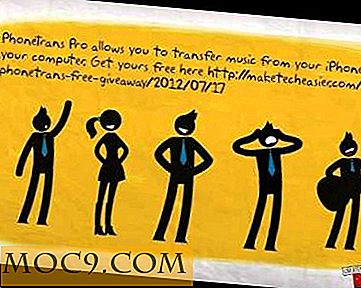
Präsentationsmodus
Im Präsentationsmodus funktionieren die Dinge ungefähr genauso wie im Filmmodus, aber Sie haben die zusätzliche Funktion, um Pausen hinzuzufügen. Wenn Sie eine Präsentation erstellen, müssen Sie die Folien häufig anhalten, um einen Hinweis auf eine bestimmte Anweisung oder ein Diagramm zu geben. Schieben Sie dazu den Pfeil auf die gewünschte Zeit und klicken Sie auf die Schaltfläche Halten am unteren Bildschirmrand.

Für diese Präsentation habe ich Musik importiert, indem ich die Import-Schaltfläche in der Symbolleiste und ein Bild verwendet habe, indem ich einen der Bildhalter in der rechten Seitenleiste ausgewählt habe. Diese können auch im Filmmodus hinzugefügt werden. Momentan ist die einzige Methode zum Hochladen von Bildern eine URL, aber wenn die Vollversion veröffentlicht wird, haben Sie die Möglichkeit, ein Bild von Ihrem Computer hinzuzufügen. Wenn alles fertig ist, sieht es aus wie unten.
Diese schnellen Clips können verwendet werden, um eine Veranstaltung für Ihr Unternehmen zu bewerben oder Marketingmaterial auf eine kreativere und ansprechende Art und Weise zu bewerben. Sie können auf Facebook, Twitter, Pinterest und Youtube direkt von Ihrem Dashboard aus geteilt werden. Denke darüber nach, wie cool diese auf deiner Facebook Timeline oder Pinterest aussehen werden und wie viel mehr sie geteilt werden, wenn du etwas erstellst, das jeder teilen muss! Mach weiter und schließe dich dem Spaß an. Komm zurück und hinterlasse einen Link zu deinem PowToon im Kommentarbereich, damit wir sehen können, was du erstellt hast!






![Welche Tech Geschenke gibst du diese Ferienzeit? [Umfrage]](http://moc9.com/img/loading.jpg)
